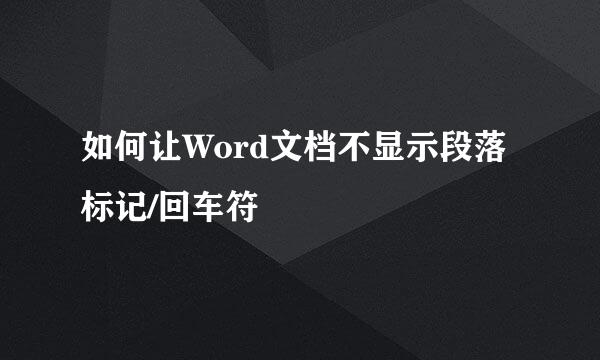word页面如何显示/不显示回车符和段落标记?(1)
的有关信息介绍如下:
默认情况下,word文档页面会显示出回车符、段落标记和格式标记,以利于编辑,但也使页面显得非常乱,那么,如何才能让页面不显示这些标记呢?取消后又如何恢复呢?下面分享。
了解更多知识,点击下面链接。
0如何让word文档不显示/隐藏换行符号?
2win10如何/怎样开启/关闭电脑触摸板手写输入法
0word如何去除来自记事本的自动换行符/回车符?
打开word文档。
默认情况下,可以看见,文档页面中布满了回车符号、段落符号,以及各种格式符号,使页面显得很乱。那么如何不让这些符号显示出来呢?
点击word文档office按钮,在下拉菜单中点击“word选项”。
在弹出窗口是点击左侧的“显示”。
在右侧“始终在屏幕上显示这些格式标记“项下,勾选掉”段落标记“,然后点击”确定“。
可以发现word文档中段落标记消失了,但其它格式标记并未消失,还有一个关键问题没有解决。再次打开设置窗口,可以发现”显示所有格式标记“仍然处于勾选状态。
将”显示所有格式标记“项勾选掉,然后点击”确定“。
现在word文档页面中的所有段落和格式标记都消失了,留下一个很干净整洁的页面!
回车符、段落标记和格式标记,可以使我们在编辑文档时变得更方便,但也影响显示美观,因此,编制好文档后,取消这些标记,可以使文档更整洁、漂亮!
设置方法很简单,通过”word选项“的”显示“设置即可轻松实现。
感谢您对小编的关注!
了解更多知识,请参见下面链接。
0excel表格自定义筛选数据的筛选方法总结
0用自动填充功能快速复制填充等差/等比序数(6)
0快递输入递增/递减等有序文本的方法与技巧(2)